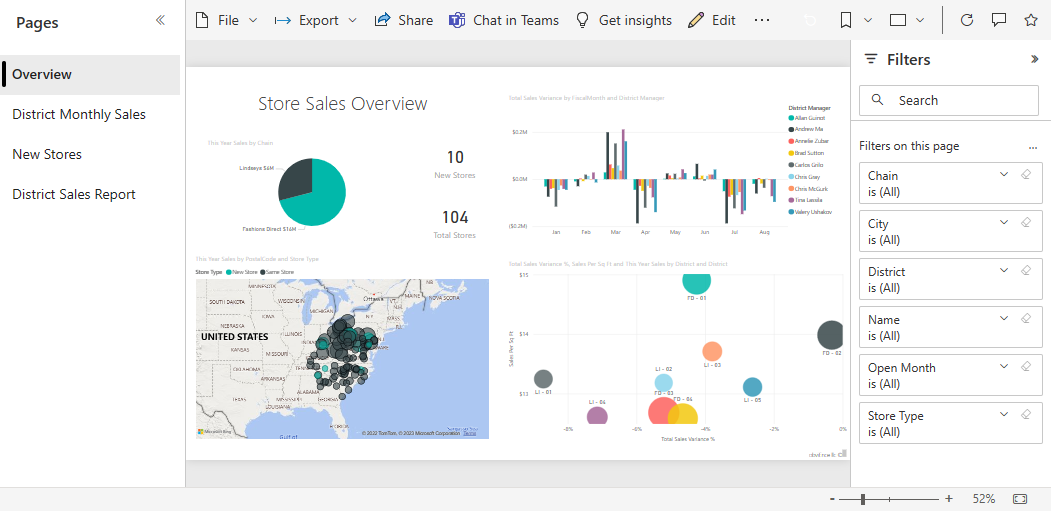Opetusohjelma: Tietojen tutkiminen ja visualisointien luominen koontinäytössä Power BI:n Q&A-toiminnon avulla
KOSKEE: Power BI Desktop
-Power BI -palvelu
Kysymysosio on käytettävissä koko Power BI:ssä, ja tässä artikkelissa keskitytään Q&A:n käyttämiseen koontinäytössä. Tuomme näytteen ja tarkastelemme tietojamme Q&A:n avulla ja kiinnitämme kiinnostavia havaintoja koontinäyttöömme.
Edellytykset
Lue Q&A-esittelyartikkeli Q&A Power BI:n yrityskäyttäjille.
Rekisteröi Power BI -palvelu ilmainen tai kokeiluversion käyttöoikeus.
Avaa Power BI -palvelu selaimessa.
Mallin tuominen Power BI -palvelu
Avaa Power BI -palvelu (
app.powerbi.com) ja valitse vasemmasta siirtymisruudusta Opi.Vieritä Oppimiskeskus-sivun Malliraportit-kohdassa, kunnes näet Jälleenmyyntianalyysimallin.
Valitse malli. Se avautuu lukutilassa.
Valitse Oma työtila vasemmasta siirtymisruudusta ja vieritä, kunnes löydät Jälleenmyyntianalyysimallin. Power BI tuo sisäänrakennetun mallin ja lisää uuden koontinäytön, raportin ja semanttisen mallin nykyiseen Jälleenmyyntianalyysi-työtilaan.
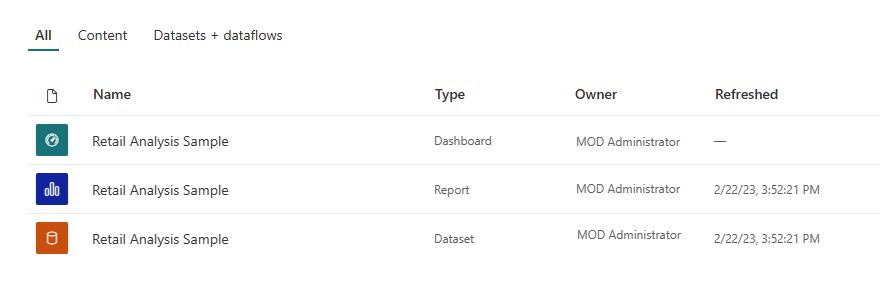
Q&A:n käytön aloittaminen koontinäytössä
koontinäyttö sisältää Power BI -palvelu (app.powerbi.com) ruutuja, jotka on kiinnitetty yhdestä tai useammasta semanttisesta mallista. Voit siten esittää kysymyksiä kaikista näiden semanttisten mallien sisältämistä tiedoista. Jos haluat nähdä, mitä raportteja ja semanttisia malleja koontinäytön luomiseen on käytetty, valitse Enemmän vaihtoehtoja (...) valikkoriviltä ja valitse sitten Näytä aiheeseen liittyvä sisältö.
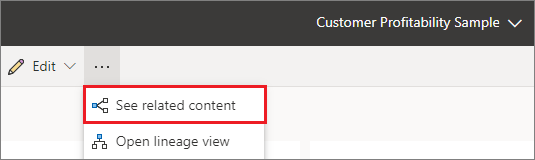
Kun kirjoitat kysymyksen, Power BI etsii parhaan vastauksen käyttämällä mitä tahansa semanttista mallia, jossa on ruutu kyseisessä koontinäytössä. Jos kaikki ruudut ovat peräisin semanttisesta modelA-mallista, vastauksesi tulee semanttisesta mallista A. Jos ruutuja on semanttisesta modelA-mallista ja semanttisesta mallista B, Q&A etsii parhaan vastauksen näistä kahdesta semanttisesta mallista.
Vihje
Ole varovainen. Jos sinulla on vain yksi ruutu semanttisesta modelA-mallista ja poistat sen koontinäytöstä, Q&A ei voi enää käyttää semanttista mallia A.
Tässä esimerkissä suurin osa tämän koontinäytön ruuduista on jälleenmyyntianalyysimallista. Jotta voit muotoilla kysymyksesi, tutustu Jälleenmyyntianalyysimallin sisältöön. Tutustu koontinäytön ja raportin visualisointeihin. Selvitä käytettävissäsi oleva tietotyyppi ja -alue. Voit halutessasi lukea artikkelin, joka kuvaa mallia Jälleenmyyntianalyysimalli Power BI:lle: esittely.
Muistiinpano
Jos olet jo tutustunut tietoihin paremmin, avaa Q&A-näyttö asettamalla kohdistin kysymysruutuun.
Esimerkkejä:
Jos visualisoinnin akselien otsikot ja arvot ovat "myynti", "tili", "kuukausi" ja "mahdollisuudet", voit esittää esimerkiksi seuraavanlaisia kysymyksiä: "Millä tilillä on suurin mahdollisuus" tai "näytä myynti kuukauden mukaan palkkikaaviona".
Jos semanttisessa mallissasi on Google Analyticsia varten sivuston suorituskykytietoja, voit kysyä Q&A:lta verkkosivulla käytetystä ajasta, yksilöllisten vierailujen määrästä ja käyttäjien sitoutumisesta. Jos haluat demografisia tietoja, voit esittää kysymyksiä esimerkiksi iästä ja kotitalouden tuloista sijainnin mukaan.
Kun olet tutustunut tietoihin, suuntaa takaisin koontinäyttöön ja aseta kohdistin kysymysruutuun. Q&A-näyttö avautuu.
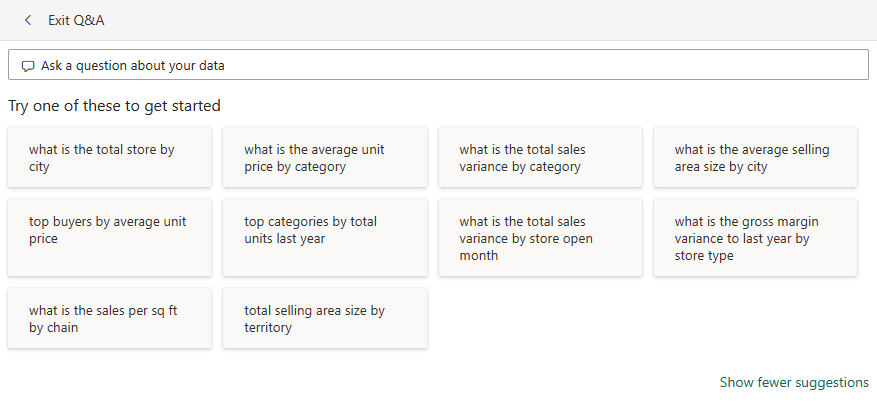
Eikö Q&A-ruutu näy? Lue kohta Huomioitavia seikkoja ja rajoituksia artikkelista Q&A for Power BI -yrityskäyttäjille .
Q&A:n käyttäminen koontinäytössä Power BI -palvelu
Q&A-kenttään kirjoitat kysymyksesi luonnollisella kielellä. Se sijaitsee koontinäytön vasemmassa yläkulmassa. Q&A tunnistaa kirjoittamasi sanat ja etsii, mistä ja missä semanttisessa mallissa vastaus löytyy. Q&A auttaa myös kysymyksen muodostamisessa automaattisen täydennystä, oikaisuja sekä muita tekstimuotoisia ja visuaalisia apuvälineitä käyttämällä.
Kokeillaanpa sitä.
Visualisoinnin luominen koontinäytön Q&A-kentän avulla
Avaa koontinäyttö ja aseta kohdistin Q&A-kenttään.
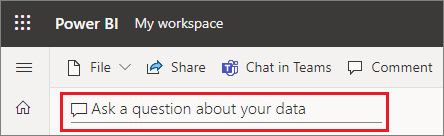
Jo ennen kuin alat kirjoittaa, Q&A näyttää uuden näytön ehdotuksilla, jotka auttavat kysymyksen muodostamisessa. Näet lauseet ja täydelliset kysymykset, jotka sisältävät pohjana olevien semanttisten mallien taulukoiden nimet, ja saatat jopa nähdä valmiita kysymyksiä, jos semanttisen mallin omistaja on luonut suositeltuja kysymyksiä.
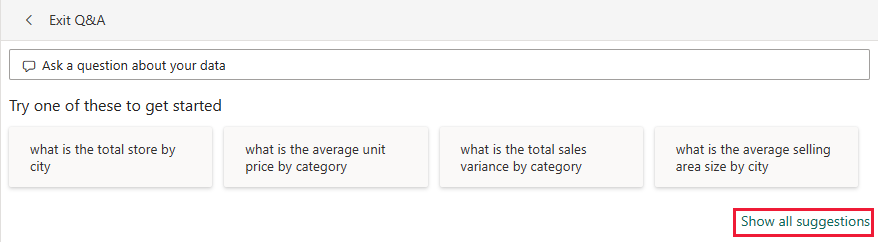
Voit valita minkä tahansa näistä vaihtoehdoista lisätäksesi ne kysymysruutuun ja tarkentaa sitten kysymystä löytääksesi tietyn vastauksen.
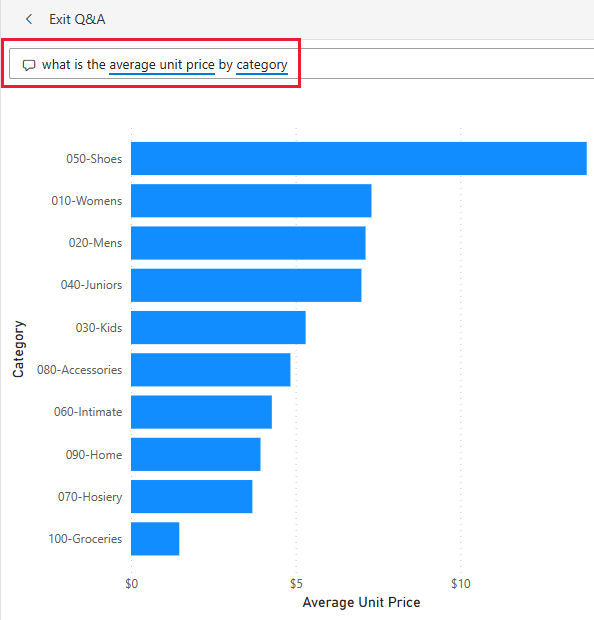
Jos et ole varma, minkä tyyppisiä kysymyksiä haluat esittää tai mitä termejä haluat käyttää, laajenna Näytä kaikki ehdotukset tai selaa muita raportin visualisointeja. Näiden tekniikoiden avulla voit tutustua semanttisen mallin ehtoihin ja sisältöön.
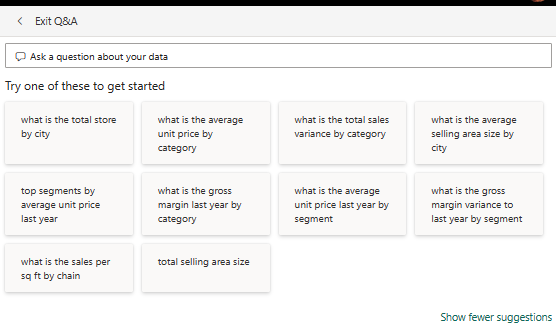
Valitse jokin näistä kysymyksistä lähtökohdaksi tai ala kirjoittaa omaa kysymystäsi ja valitse avattavan valikon ehdotuksista.
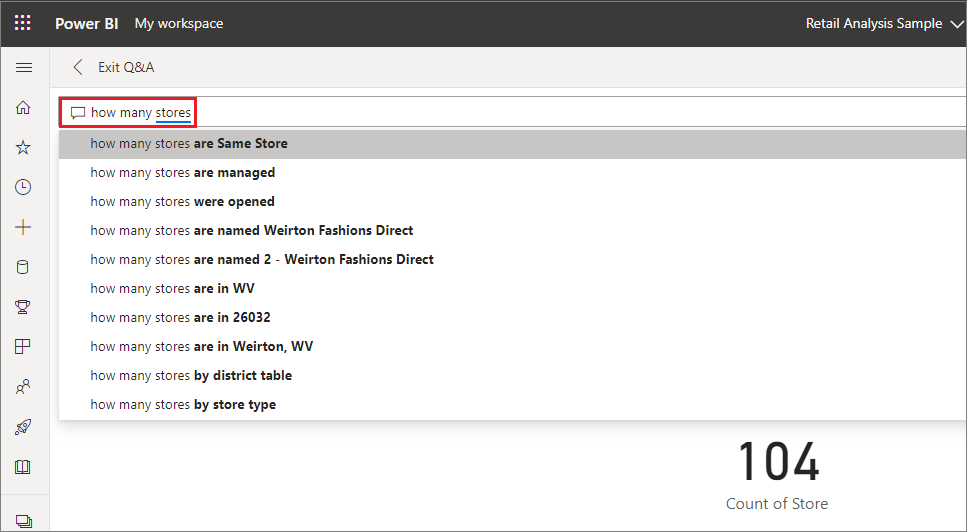
Power BI:n automaattinen täydennys, visuaaliset vihjeet, oikaisu ja palaute auttavat kysymyksen kirjoittamisessa. Power BI valitsee myös parhaan visualisoinnin vastauksen näyttämiseksi.
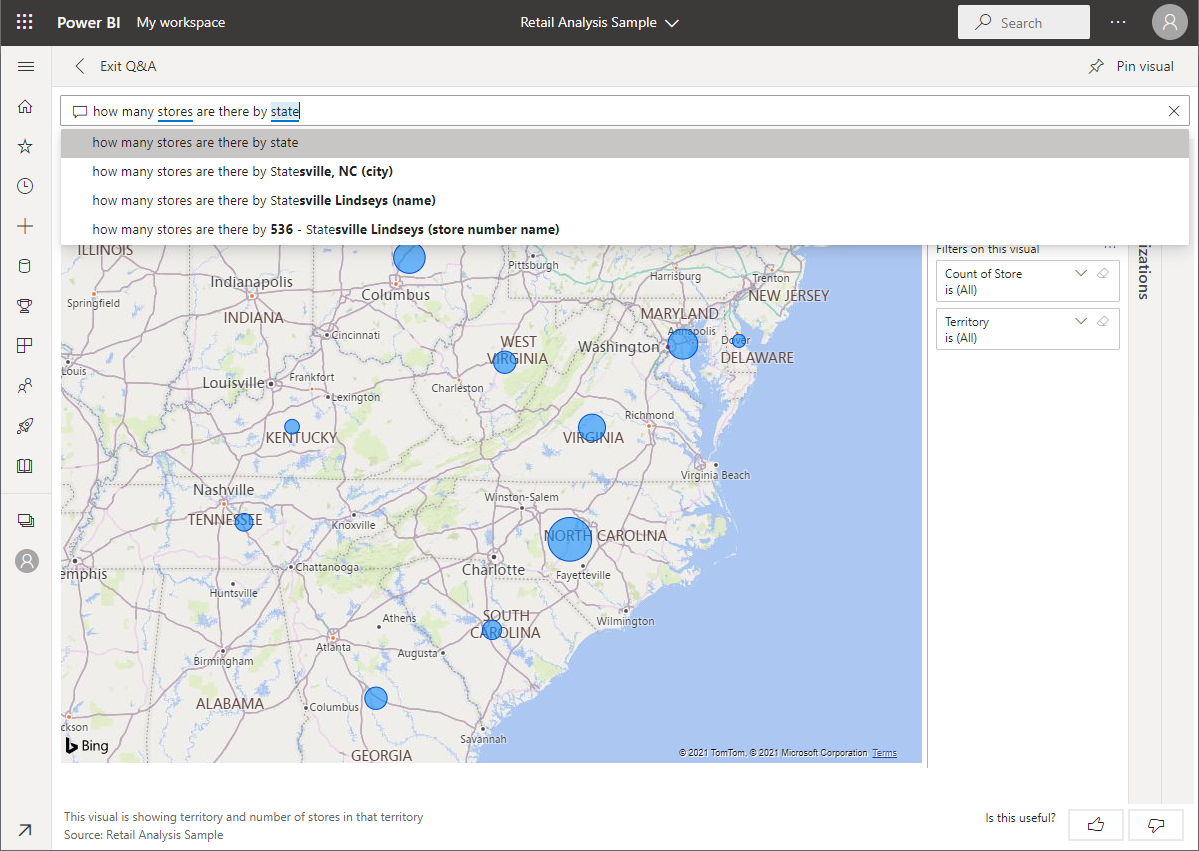
Visualisointi muuttuu dynaamisesti, kun muokkaat kysymystä.
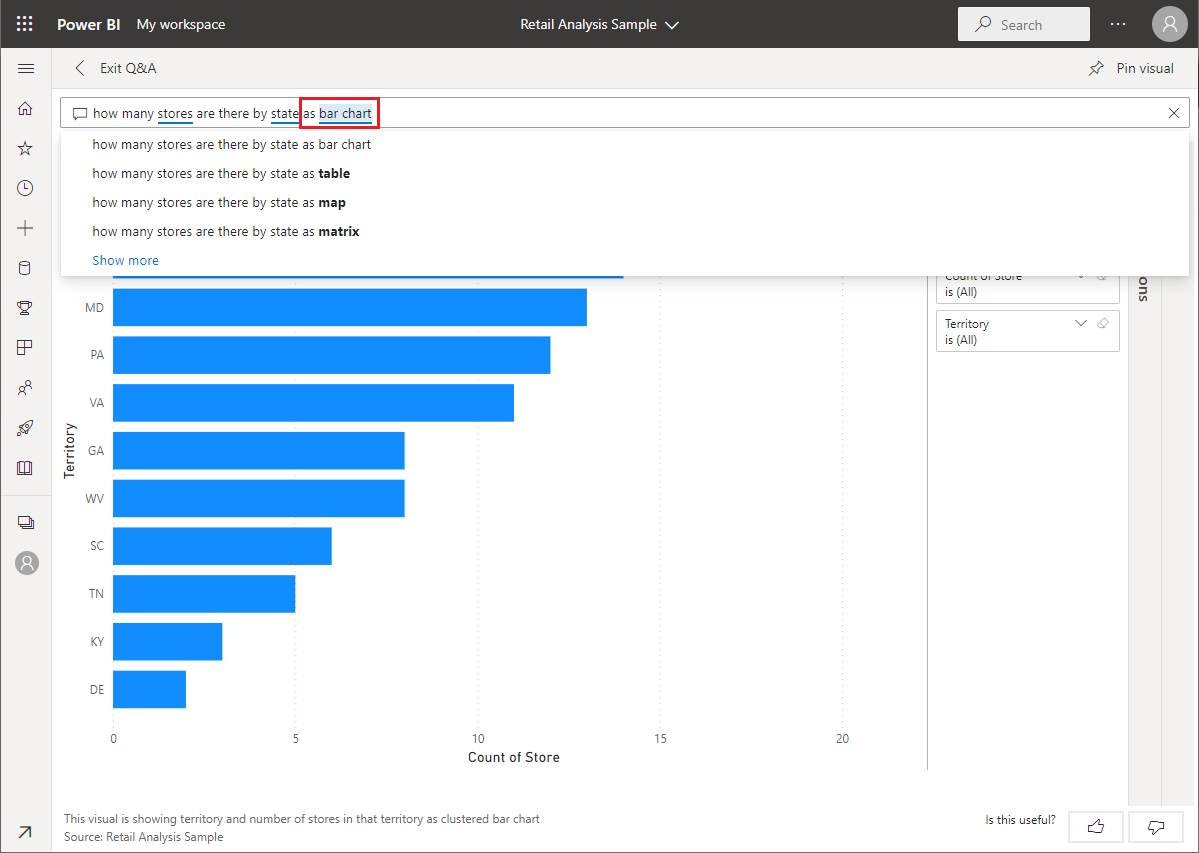
Etkö pidä Power BI:n Q&A:n valitsemasta oletusvisualisoinnista? Muokkaa luonnollisen kielen kysymystä ja sisällytä haluamasi visualisointityyppi.
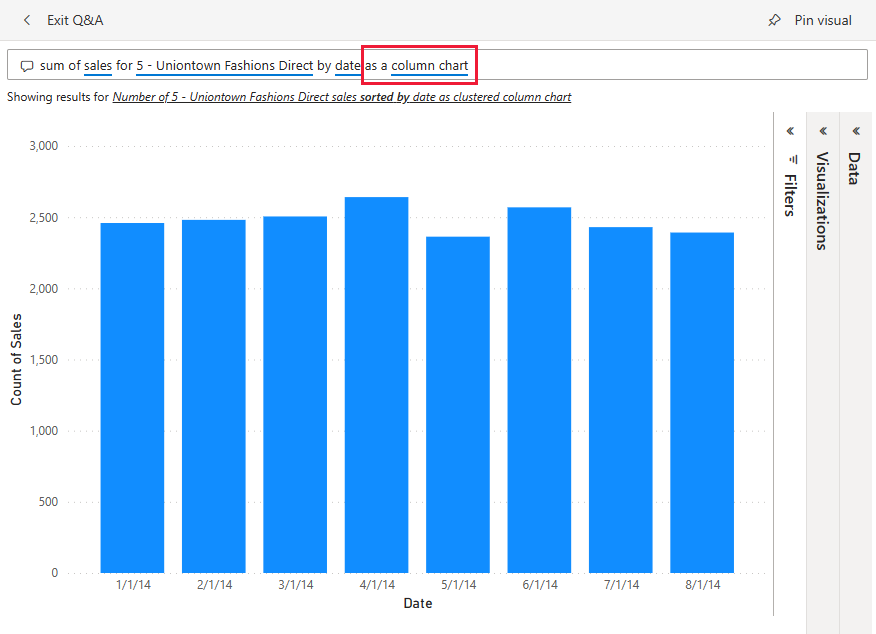
Kun olet tyytyväinen tulokseen, kiinnitä visualisointi koontinäyttöön valitsemalla nastakuvake oikeassa yläkulmassa. Jos koontinäyttö jaettiin kanssasi tai se on osa sovellusta, et ehkä voi kiinnittää sitä.
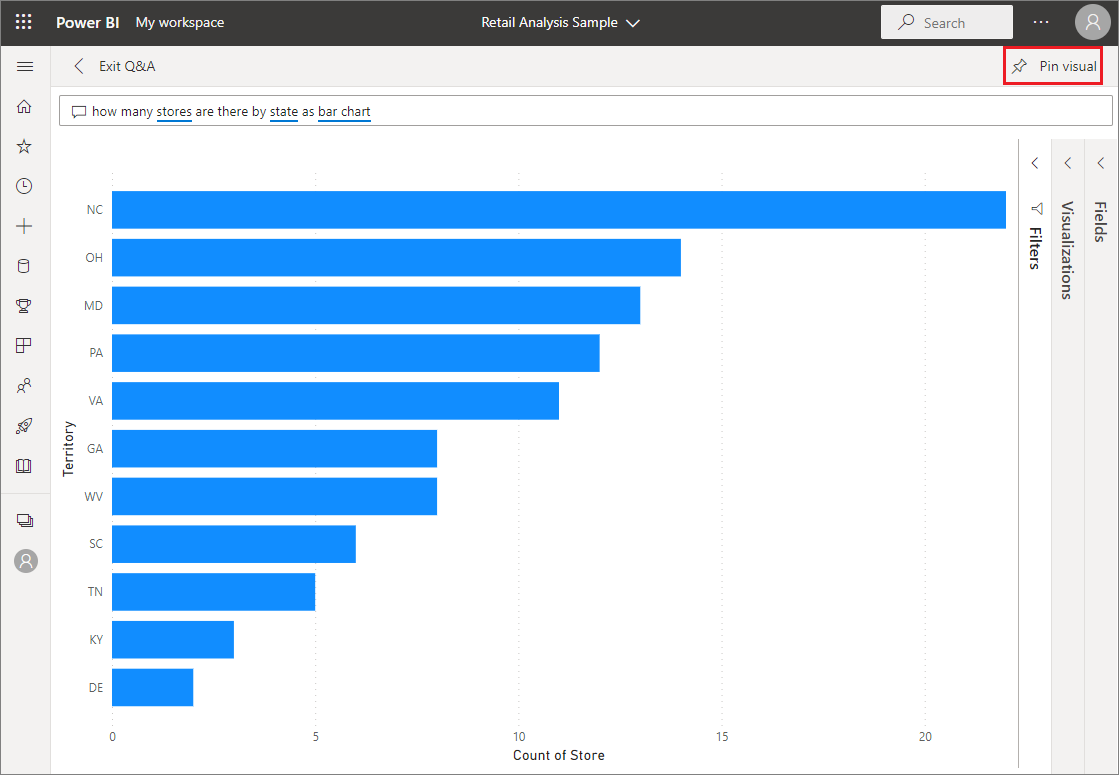
Huomioitavat asiat ja rajoitukset
Jos olet muodostanut yhteyden semanttiseen malliin reaaliaikaisen yhteyden tai yhdyskäytävän avulla, Q&A on oltava käytössä tässä semanttisessa mallissa.
Tällä hetkellä Power BI:n Q&A tukee vastaamista vain englanniksi kysyttyihin luonnollisen kielen kysymyksiin. Espanjalle on saatavilla esikatseluversio, jonka Power BI -järjestelmänvalvojasi voi ottaa käyttöön.